Программа пфр выдает ошибки
Жизнь индивидуального предпринимателя — сайт на простом языке об отчетности ИП
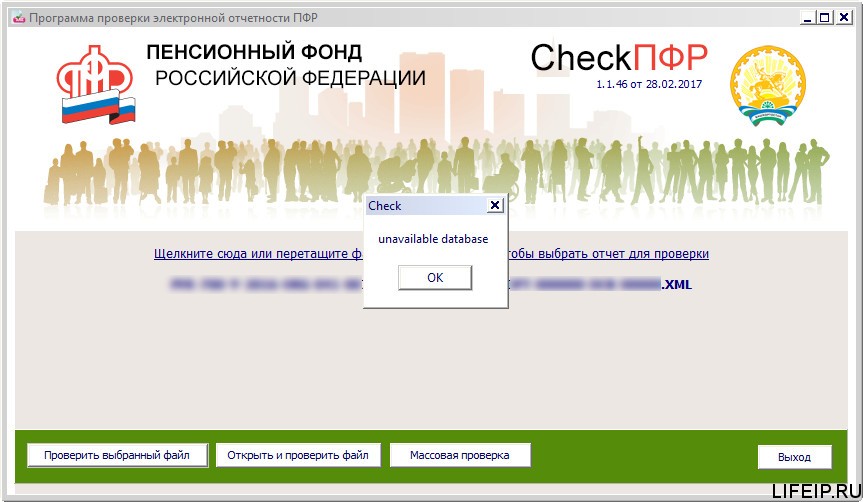
Добрый день дорогие друзья! Сегодня разберем ошибки CheckPFR. Одна из самых частых ошибок, это ошибка « Unavailable database ».
Если у Вас не получается самостоятельно решить данную проблему, то Вы можете перейти в раздел ПОМОЩЬ и Вам помогут наши специалисты.
Начнем по порядку.
У меня была старая версия чек ПФР. Я решил в ней проверить свой отчет. После чего у меня появилось несколько ошибок.
Ошибка «InterBase library gds32.dll not found in the path. Please install InterBase to use this functionalite»

И ошибка «Access violation at address 005D0373 in module «Check.exe». Read of address 00000000»

Конечно же отчет я проверить не смог. Будем разбираться.
Исправляем ошибки чек ПФР ( CheckPFR ): «InterBase library gds32.dll not found in the path. Please install InterBase to use this functionalite»
«Access violation at address 005D0373 in module «Check.exe». Read of address 00000000»
Для того, чтобы исправить эти ошибки просто обновим программу.
Обновляем программу CheckPFR
Захожу на сайт пенсионного фонда и вижу там два архива с программой. Какой архив качать? Качать придется оба архива. На официальном сайте все это выглядит вот так.

Качаем оба архива.

Теперь важный момент. Нам нужен только «CheckPFR_28.02.2017.part1». Для того, чтобы его успешно распаковать нужно нажать по архиву правой кнопкой и выбрать «Свойства».

Затем в свойствах архива нажимаем кнопку «Разблокировать», потом нажимаем « OK ».

Теперь распаковываем архив.

Если все хорошо, то все распакуется хорошо и Вы увидите распакованных архив. НО! Вы можете увидеть и вот такое.

Исправляем ошибку распаковки архива CheckPfr
И так у нас ошибка: «Ошибка CRC в « setupCheckPfr28_02_2017.exe ». Файл испорчен».
Эта ошибка бывает в двух случаях. Первый: архив не полностью скачался с интернета. Второй случай: Вы не скачали второй архив.
Как же выйти из этой ситуации. Да все очень просто. Скачайте оба архива по новой. Или же для Вашего удобства я сам все распакую и разблокирую, а Вам останется только скачать.
Идем дальше. Скачиваем мой файл, который я бросил чуть выше. И приступаем к установке. Но установку, как бы странно это не звучало, мы начнем с удаления старой версии CheckPFR.
Заходим в папку со старым чек ПФР. Как правило, она находится в корне диска С. Вот по такому пути: « C:\CheckPfr ». Если у Вас такой папки нет, то найдем куда установлен наш Чек ПФР. Для этого по ярлыку нажмем правой кнопкой и выберем кнопку «Расположение файла».

Откроется папка с нашей программой. Теперь нам нужно открыть файл, который называется «unins000. exe »

Нажмем на файл 2 раза левой кнопкой, чтобы его запустить. Увидим вот такое окно. Нажмем «ДА».

После того, как удаление завершится Вы увидите такое окно. Просто нажимаем « OK »

Все удаление закончилось. Теперь установим CheckPfr
Установка CheckPfr
Открываем наш файл для установки.

Запускаем двойным кликом и устанавливаем.
Выложу картинки по очереди, где и какой пункт выбирать.
1. Лицензионное соглашение. Выбираем «Я принимаю условия соглашения» и ждем «Далее»

2. Далее выбираем путь установки. Я советую оставить все по умолчанию и ни чего не менять, просто нажать «Далее». Если Вы хотите исправить путь, то нажмите «Обзор» и выберите свой путь для установки.

Может появится еще такое окно. Просто нажмите «ДА»

3. Теперь самый важный пункт во всей установке. Видим вот такое окно и обязательно, ОБЯЗАТЕЛЬНО. Выбираем пункт «Переносная ( встроенный Firebird ) ». Нажимаем «Далее»

Может появиться и вот такое окно, просто нажмите «ДА»

4. Выбираем пункт в «Пуск». Ну или просто нажимаем «Далее»

5. Создаем ярлыки. Нажимаем «Далее»

6. Если все сделано верно, нажимаем «Установить»

7. Наблюдаем процесс установки.

8. Завершение установки. Нажимаем «Завершить»

Все установилось. Ошибок при открытии программы появиться не должно. Теперь протестируем. Попробуем проверить отчет. Я просто перенес отчет на окно с программой. Появилось наименование отчета и его название, теперь нажимаем «Проверить выбранный файл».

И видим в браузере вот такой результат. Если Вы видите у себя такое окошко, значит программа работает верно!

Теперь немного теории, почему же все таки была у нас наша ошибка « Unavailable database ».
Ошибка « Unavailable database »

Эта ошибка появляется, когда у Вас проблема с программой под названием « F irebird». Это такая программа, которая связывает саму программу и базу данных. Если F irebird старый или ни запущен, ни установлен, поломался, то у Вас будут постоянные ошибки с программой или программа просто откажется работать. F irebird можно установить отдельно от программы CheckPfr. Просто в данном случае, когда мы выбрали пункт встроенный F irebird при установке, программа установила F irebird прямо в саму программу. Проверить работает и запущен ли F irebird можно проверить в «Диспетчере задач Windows ».
Давайте это проделаем. Откроем диспетчер задач. Для этого на панели «Пуск» в свободном месте нужно нажать правой кнопкой мыши и выбрать пункт «Запустить диспетчере задач »

Откроется вот такое окно. Нам для начала нужно перейти на вкладку «Процессы». При этом CheckPfr должен тоже быть открыт. В этом окне нам нужно найти 2 пункта: « fbguard.exe » и « fbsever.exe ». При этом посмотрите, чтобы стояла галочка «Отображать процессы всех пользователей». Если эти две строчки у Вас есть, то это уже хорошо.

Теперь идем в соседнюю вкладку «Службы». Тут нам нужно найти тоже 2 строки: « FirebirdGuardianDefaultInstance » и « FirebirdServerDefaultInstance ». И рядом с этими строчками должна быть надпись «Работает». Это значит что наш Firebird работает и с ним нет ни каких проблем.

Иногда бывает такое что вместо надписи «Работает», бывает надпись «Остановлено». Это значит наша служба остановлена и из-за этого может быть наша ошибка « Unavailable database ».

Для того чтобы запустить наши службы, нужно нажать по одной из нажать правой кнопкой мыши и выбрать пункт «Запустить службы».

И Вы снова увидите как наши службы успешно работают и наша ошибка « Unavailable database » должна пропасть.
Что же касается других наших ошибок.
Ошибки чек ПФР ( CheckPFR ): «InterBase library gds32.dll not found in the path. Please install InterBase to use this functionalite»
«Access violation at address 005D0373 in module «Check.exe». Read of address 00000000».
Если Вам нужна помощь профессионального системного администратора, для решения данного или какого-либо другого вопроса, перейдите в раздел ПОМОЩЬ, и Вам помогут наши сотрудники.
Другого решения, как обновить программу или заново ее переустановить нет.
На этом все! Если будут вопросы задавайте их в комментариях! Всем удачи и добра!
Опции темы
- Версия для печати
- Подписаться на эту тему…
Поиск по теме
Ошибка при проверке файла пфр
Здравствуйте! Помогите пожалуйста: тестирую файл, вылетает сие:
"***50: Ошибка при проверке файла по общей схеме.
Причина Attribute 'Окружение' has a value which does not match the fixed value defined in the DTD/Schema.
Источник
Строка 13
Позиция 56"
У меня такая же ошибка при проверке файла отчета в пенсионный фонд. Вот тоже не знаю как ее исправить. Может кто-нибудь откликнется?
Радость
, а вы новую отчетность исправленную установили?
У меня обновления стоят и форма заполняется нормально. Но при проверке программой чек, выдает ошибку 50 (там говорится о некорректном названии файла)
имя файла выложите сюда
Выложила бы сейчас с удовольствием, но смогу только в понедельник, на работе программа стоит. В понедельник выложу, что мне программа выдает
Вот что за абракадабру выдает при проверке РСВ-1 программой CheckXML
№1
***30: Ошибка. Поле не должно начинаться символом '.'
Проверка 1-го документа РАСЧЕТ_ПО_СТРАХОВЫМ_ВЗНОСАМ_НА_ОПС_И_ОМС_ПЛАТЕЛЬЩИКАМИ_ПРОИЗВОДЯЩИМИ_ВЫПЛАТЫ_ФЛ по схеме.
***Ошибка при проверке 1-го документа РАСЧЕТ_ПО_СТРАХОВЫМ_ВЗНОСАМ_НА_ОПС_И_ОМС_ПЛАТЕЛЬЩИКАМИ_ПРОИЗВОДЯЩИМИ_ВЫПЛАТЫ_ФЛ по схеме.
Причина Нарушена структура содержимого элемента.
Содержимое элемента не соответствует шаблону.
Что делать ума не приложу. Кто сталкивался с подобным?
Уберите все лишние пробелы, в том числе после последней цифры
имя файла PFR-700-Y-2010-ORG-071-060-021393-DCK-00001-DPT-000000-DCK-00000
***50: Ошибка при проверке файла по общей схеме.
Причина Attribute 'Окружение' has a value which does not match the fixed value defined in the DTD/Schema.
Источник
Строка 13
Позиция 56
Фатальная ошибка. Дальнейшая проверка невозможна.
Что делать с этой красотой?
***Ошибка при проверке 1-го документа РАСЧЕТ_ПО_СТРАХОВЫМ_ВЗНОСАМ_НА_ОПС_И_ОМС_ПЛАТЕЛЬЩИКАМИ_ПРОИЗВОДЯЩИМИ_ВЫПЛАТЫ_ФЛ по схеме.
Причина Нарушена структура блока. Присутствует лишний элемент.
Источник 0
Тип документов РАСЧЕТ_ПО_СТРАХОВЫМ_ВЗНОСАМ_НА_ОПС_И_ОМС_ПЛАТЕЛЬЩИКАМИ_ПРОИЗВОДЯЩИМИ_ВЫПЛАТЫ_ФЛ
Количество документов в пачке 1
Неудача.
Ошибок 1
Предупреждений 0
Скачайте программу CheckXML+ 2010, я качала с сайта бухсофт. Выгрузите в нее свою отчетность, которую сформировали с помощью 1С и тогда все ошибки должны уйти.
А у меня выдает следующее:
Кто-нибудь знает что это значит?
Критическая ошибка. Ошибка проверки XML-файла [PFR-700-Y-2010-ORG--DCK-90065-DPT-000000-DCK-00000.xml];Код ошибки="-1072897660";Позиция в файле="223";Строка="2";Позиция в строке="177";Причина="не соотвесвует шаблону.;Элемент: 'ИмяФайла' имеет неправильную величину, несоотвествующую его типу данных.;";Текст ошибки="
А как она выгрузится, если с ошибками не выгружается 
А В ПФ сказалиЮ что CheckXML проверяет только титульный лист. Его интересует только правильность введеных кодов))
нифига. еще структуру проверяет, у нас сегодня ругалась на отсутствие блока про инвалидов.
***50: Ошибка при проверке файла по общей схеме.
Причина Attribute 'Окружение' has a value which does not match the fixed value defined in the DTD/Schema.
Источник
Строка 13
Позиция 56
Фатальная ошибка. Дальнейшая проверка невозможна.
Такая же ошибка вылезла при проверке формы РСВ-1 в программе СБис++. При этом проверка в программе CheckXML проходит успешно.
У меня тоже выдает ошибку, не знаю что и делать, Уже пробовала классификатор новый ставила, последнюю версию CheckXML скачала.
может такую кто то встречал
ЖУРНАЛ ПРОВЕРКИ ФАЙЛА C:\DOCUMENTS AND SETTINGS\USER\DESKTOP\PFR-700-Y-2010-ORG-035-004-078546-DCK-00002-DPT-000000-DCK-00000.XML ***50: Ошибка. В блоке первым элементом должен быть элемент или :
Тип документов Не удалось определить Количество документов в пачке 1
Неудача. Ошибок 1 Предупреждений 0
- Сообщений
- Последняя активность
![]()
Ошибки при проверки CheckПФР
Иногда CheckПФР выдаёт вот такое сообщение :
При проверке возникла ошибка, подробности можно посмотреть в файле CheckErr.log в каталоге с программой.
Захожу в каталог с программой - файла нет.
поиск по диску С, на котором установлена программа результат тоже не дал.
![]()
Спасибо 0
![]()
![]()
Спасибо 0
Комментарий
![]()
Переустановил - не помогло :
возможно из-за вот этого ( написано в инструкции по установке ) :
- Переносная установка ( встроенный Firebird) предусматривает установку программы на внешние носители информации, с установкой в каталог программы всего дополнительного программного обеспечения. Данная установка не поддерживает операционные системы Windows Vista и выше.
Также, надо ли удалить старый Firebird?
![]()
Спасибо 0
Комментарий
![]()
![]()
Спасибо 0
Комментарий
![]()
Спасибо 0
Комментарий
![]()
![]()
Спасибо 0
Комментарий
![]()
Спасибо 0
Комментарий
![]()
Ошибка в CheckErr.log
В лог файле наткнулся на такое сообщение:
14.10.2014 11:09:44:no permission for read-write access to database C:\CheckPfr\db\CheckUfa.gdb
Что оно значит ? И что делать?
![]()
Спасибо 0
Комментарий
![]()
Спасибо 0
Комментарий
![]()
У сотрудника нет доходов в 3-м квартале, но нужно сделать корректировку стажа за 2-й квартал, вот часть файла его исходной формы
9
2014
С 01.01.2014 ПО 30.09.2014
1
ИТОГ
400
НР
710517.25
624000.00
0.00
66218.75
1
МЕСЦ
6
2014
2
ИТОГ
1
ИТОГ
700
В3.2
0.00
690218.75
Тест выдает ошибку:
По ка*ждо*му ра*зде*лу 6 по ти*пу «*И*СХО*ДНА*Я» зна*че*ни*я, у*ка*за*нные в гра*фе 4 строк 401-403 (411-413 и т.д.) по*дра*зде*ла 6.4, до*лжны бы*ть бо*ль*ше ну*ля, ли*бо Блок И*нфо*рма*ция о ко*рре*кти*ру*ю*щих све*де*ни*ях до*лжен бы*ть не*пу*сты*м, ли*бо Блок Пе*ри*од ра*бо*ты за по*сле*дние три ме*ся*ца о*тче*тно*го пе*ри*о*да до*лжен бы*ть не*пу*стым.
Что пропущено в файле?
Помогите пожалуйста.
Все большее количество граждан Российской Федерации предпочитает пользоваться электронными сервисами для получения нужной информации, приобретения услуги или продукции. Иногда им приходится сталкиваться с такой проблемой: СНИЛС не проходит проверку на Госуслугах, что делать, чтобы воспользоваться услугами сайта. Этот государственный ресурс нужен практически каждому, и вопрос нужно решать как можно быстрее. Существует множество способов выхода из затруднительной ситуации. Исправить ее легко, если знать основы работы в интернете и принципы прохождения регистрации в сетях. Выполнив ряд действий, можно быстро и корректно найти и устранить причину, по которой Госуслуги не принимает СНИЛС.
Что собой представляет портал "Госуслуги"
Портал «Госуслуги» является крупнейшим в стране электронным ресурсом, содержащим все существующие в ней учетные данные относительно кадастров, реестров и справочной информации. Чтобы начать работу, нужно ввести номер СНИЛС и подтвердить его, используя свой персональный пароль.
Зарегистрированный пользователь получает доступ к следующим услугам:
- запись на прием к терапевту в поликлинику;
- получение внутреннего и заграничного паспорта;
- оформление детей в школу или детский сад:
- запись на секции, студии, кружки;
- выписка о судебной или налоговой задолженности;
- регистрация или снятие с учета автотранспорта;
- резервирование места на прием к тому или иному специалисту;
- все виды страхования онлайн;
- оплата тех или иных услуг;
- регистрация недвижимости и транспортных средств;
- покупка ценных бумаг.
Когда на сайте Госуслуги не проходит СНИЛС, то все эти возможности оказываются недоступными.
Обратите внимание! Необходимо учитывать, что если зарегистрироваться на Госуслугах, то платные услуги обходятся на 20-30% дешевле, чем в офисах организаций и компаний. Использование ресурса помогает экономить не только время, но и деньги.
Как зарегистрироваться на сайте
Если программа при проверке выдает ошибку, то ее причина может быть в изначально неправильной первичной регистрации. Даже один неверно введенный символ может стать предпосылкой того, что система отказывается принять введенную информацию. Исходя из этого, нужно правильно делать учетную запись.
При регистрации необходимо действовать в такой последовательности:
- Найти и открыть сайт gosuslugi.ru .
- Активировать клавишу «Зарегистрироваться».
- Внести в открывшиеся окошки свои паспортные данные, номер сотового телефона и электронной почты.
- Засвидетельствовать внесенную информацию полученным по СМС кодом.
- Составить пароль. Он должен состоять из сложных буквенно-цифровых символов. Если такой пароль уже существует, необходимо поменять или добавить несколько символов. После этого нужно повторно подтверждать введенное слово.
После ввода система открывает окно персональных данных, где нужно заполнить следующие графы:
- пол;
- фамилия;
- имя;
- отчество;
- дата рождения;
- серия и номер паспорта;
- гражданство;
- номер СНИЛС.
Что делать, если СНИЛС не проходит проверку на сайте "Госуслуги"
Прежде, чем решать проблему, когда система отвечает, что СНИЛС уже используется, следует разобраться, для чего нужен этот номер и откуда он берется.
Страховой номер индивидуального лицевого счета является уникальным и выдается один раз на всю жизнь. Свидетельство выдается ПФР при первичном трудоустройстве или по желанию родителей оформляется на детей. Состоит СНИЛС из 11 цифр, которые в произвольном порядке выбирает, а затем по определенному алгоритму расставляет компьютерная программа.
СНИЛС служит для упорядочивания сведений о проживающих в стране гражданах, их доходах, отчислениях и взносах. Также индивидуальный номер необходим для регистрации ИП, недвижимости, транспортных средств. Без введения его в учетную запись невозможно пользоваться государственными сайтами. Внесенные данные служат основанием для начисления трудовой пенсии работающим гражданам.
Если система на Госуслугах пишет, что СНИЛС уже зарегистрирован, то причины этого явления могут носить объективный, субъективный или технический характер. Первое, что нужно сделать, — проверить правильность внесенных данных. Если снова не удалось войти на сайт, следует перезагрузить компьютер. Подобные неполадки часто возникают по вине перегретого процессора или сильной нагрузки на технику в связи с множеством открытых вкладок или задействованных программ.
Внимание! Если СНИЛС уже зарегистрирован, то это может означать, что пользователь или кто-то другой от его имени уже выполнял процедуру регистрации или проблема лежит в технической плоскости портала.
Какие причины возникновения проблемы
При проведении первичной регистрации за основу проверки берется именно СНИЛС. Это обосновано тем, что на протяжении жизни гражданин может изменить фамилию, поменять адрес, паспорт и прочие личные документы. Что касается страхового номера, он присваивается навсегда, даже если человек решит изменить пол. Исходя из этого, номер карточки рассылается по всем реестрам, где только может быть зарегистрирован пользователь.
Причины, по которым система может выдавать отказ, бывают следующими:
- Неправильный ввод номера. Должно быть 11 цифр, они написаны посередине пластиковой карты. Ввод должен быть без запятых, точек и пробелов, в том числе в начале и конце записи.
- Сбой в работе ресурса. Это может быть связано с отказом программы, скачком напряжения, износом оборудования или перегрузкой системы.
- Вмешательство третьих лиц. С целью получения данных для шантажа злоумышленники могли получить доступ к документам, пройти регистрацию и получить нужную им информацию.
- Повторная авторизация. Человек мог просто забыть о том, что он уже входил на сайт для выполнения каких-либо действий, связанных с трудоустройством, оформлением свидетельств или полисов.
Это важно! При наличии паспортных данных и номера страхового счета, мошенники могут получать доступ к любой конфиденциальной информации.
Как можно решить проблему
Если СНИЛС уже зарегистрирован, то нужно принимать незамедлительные меры по устранению проблемы, так как существует вероятность несанкционированного проникновения в систему.
Варианты действий могут быть следующими:
- Подождать несколько минут. Если имел место сбой системы, то регистрация пройдет быстро и без осложнений.
- Если снова не будет получаться войти на сайт, попробовать поменять браузер. Довольно часто это помогает.
- Удалить одну из учетных записей на других сайтах, которые не представляют собой для пользователя особой важности.
- Восстановить пароль. Если номер не менялся, то на него по СМС придет новое секретное сочетание символов. Новая регистрация позволит избавиться от риска получения данных третьими лицами.
Если программа запрашивает место регистрации СНИЛС, то нужно воспользоваться государственным сайтом страхования или посмотреть в трудовой книжке свое первое место работы. Возможно, что номер был выдан по месту рождения, так как многие родители предпочитают сразу оформлять пакет учетных документов на своих детей.
Внимание! Поменять СНИЛС, отвязать его от аккаунта Госуслуг невозможно. Номер присваивается один раз и на всю жизнь.
Техподдержка портала
Если все доступные способы не помогли, то большинство граждан обращается в службу технической поддержки сайта. Это можно сделать по телефонам 115 и 8-800-100-70-10. Также существует возможность передать оператору текстовое сообщение с указанием своих учетных данных и описанием подробностей возникшей проблемы, шагов, которые были предприняты для ее устранения.
Варианты решения вопроса могут быть следующие:
- отправление текстовой инструкции на электронную почту;
- консультация в телефонном режиме;
- выполнение регистрации с помощью удаленного доступа, для чего нужно установить специальную программу.
Важно! Если будут изменены некоторые данные, их нужно правильно перенести на электронный носитель и применять для регистрации и входа, используя функцию копирования. Это позволит избежать ошибок, траты времени и нервов.
Обратиться в пенсионный фонд
Если система выдает: «ошибка проверки СНИЛС в пенсионном фонде Российской Федерации», следует обратиться в центральное отделение этой организации лично. При себе нужно иметь паспорт и страховой номер. Устранить проблему поможет любой свободный менеджер, так как персонал ПФ имеет доступ к порталу и навыки пользования ресурсом. Обратиться в пенсионный фонд можно в любое время, но желательно предварительно позвонить по телефону и записаться на прием. При себе нужно иметь электронный носитель для получения учетной информации.
Что предпринять, если ошибка со СНИЛС не исправлена
В том случае, если все возможные способы испробованы, а ошибка со СНИЛС не устранена, следует обращаться в ближайший МФЦ. После проверки паспорта, СНИЛС и установления личности, сотрудник осуществит удаление учетной записи, корректную регистрацию и выдачу посетителю новых реквизитов. Их рекомендуется скопировать и хранить в разных местах.
Обзоры КонсультантПлюс
Зачастую ошибки в отчетах связаны с невнимательностью или недостаточной практикой специалиста в заполнении бланков. В этом случае существующим законодательством предусмотрены штрафные санкции.
Какие отчеты подаются в ПФР?
В настоящее время организации обязаны подавать в ПФР отчеты по формам:
- СЗВ-М;
- ДСВ-З;
- АДВ-6-2;
- СПВ-1 и другие.
Всего насчитывается около пятнадцати различных видов отчетности. Большинству предпринимателей и организаций необходимо заниматься подготовкой только некоторых из них. Например, СЗВ-М и ДСВ-З. СЗВ-М — это ежемесячная форма, содержащая сведения о застрахованных лицах, работающих на предприятии. А для плательщиков дополнительных взносов предусмотрена ежеквартальная форма ДСВ-3. В зависимости от количества сотрудников отчетность может быть подготовлена в электронном или бумажном виде. Поскольку перечисленные типы документов подаются чаще всего, то обычно ошибки при подготовке встречаются именно в них.
Проверка с использованием программы CheckXML
Пенсионным фондом разработаны специальные бесплатные программы для проверки отчетности — CheckXML и CheckPFR. При их создании разработчики опирались на Постановление УПФР от 31.07.2006 г. №192п "О формах документов индивидуального (персонифицированного) учета в системе обязательного пенсионного страхования и инструкции по их заполнению". Суть программ примерно одинаковая. Она заключается в форматно-логической проверке предоставленных в отчетах сведений. То есть дистрибутив проверяет указанные данные на предмет соответствия требуемому формату, наличия опечаток, лишних символов. Например, правильность указания ИНН, СНИЛС, адресов, соответствие цифровых данных контрольным числам и так далее.
Обе программы предназначены для проверки отчетов, подготовленных в формате xml. Они могут проводить проверку следующих файлов:
- анкетные данные;
- ведомости уплаты страховых взносов;
- сведения о стаже и заработке по формам СЗВ-6-1, СЗВ-6-2, СЗВ-6-3, СЗВ-4-1, СЗВ-4-2, АДВ-6-3;
- формы по добровольным страховым взносам (ДСВ-1, ДСВ-3);
- справки о смерти;
- заявления об обмене и выдаче дубликата страхового свидетельства;
- РСВ-2, РСВ-3;
- СПВ-1, СПВ-2.
Для работы с программой CheckXML необходимо произвести простую процедуру установки. Актуальную версию установочного файла можно скачать на официальном сайте Пенсионного фонда.
После скачивания необходимо открыть архив и запустить файл, выделенный на рисунке снизу.
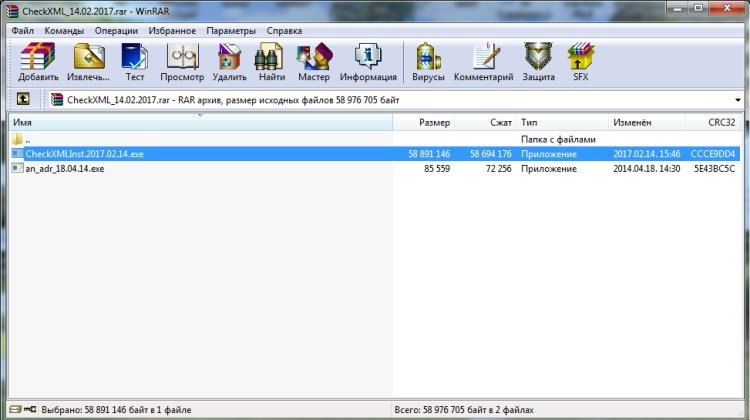
Затем произойдет запуск установки. В первом появившемся окне необходимо нажать кнопку «Далее».

Во втором окне необходимо выбрать место, куда будет установлена программа, и нажать кнопку «Далее».
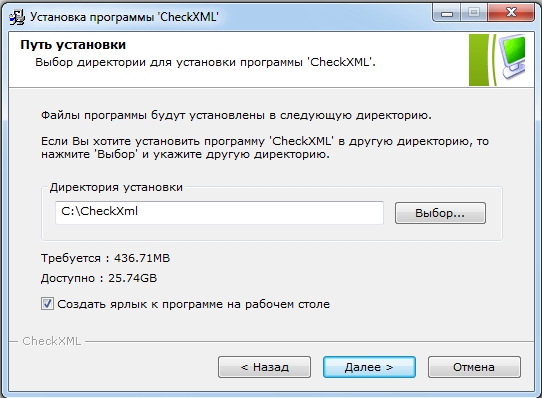
После окончания установки необходимо запустить второй файл, находящийся в архиве. В нем хранится библиотека проверки адресов.
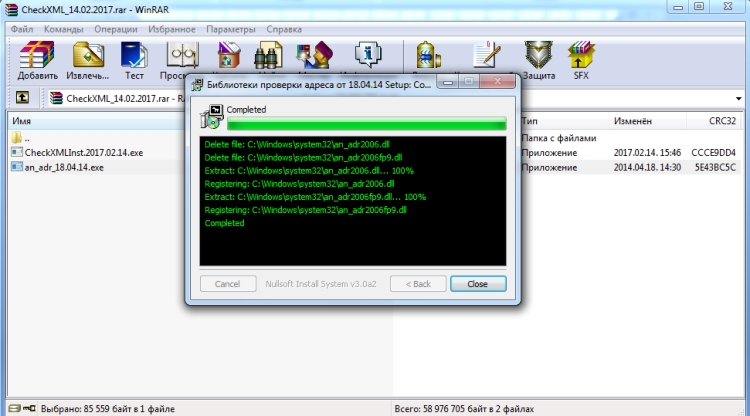
Для начала работы необходимо запустить программу, выбрать раздел «Данные» и нажать кнопку «Тестирование файла ПФР».
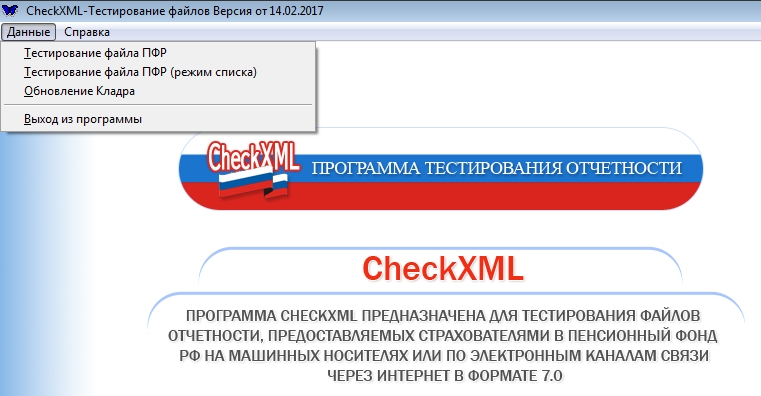
Затем нужно выбрать файл отчетности на компьютере и запустить проверку. После ее окончания на экране отобразится итог проверки с предложением открыть протокол.
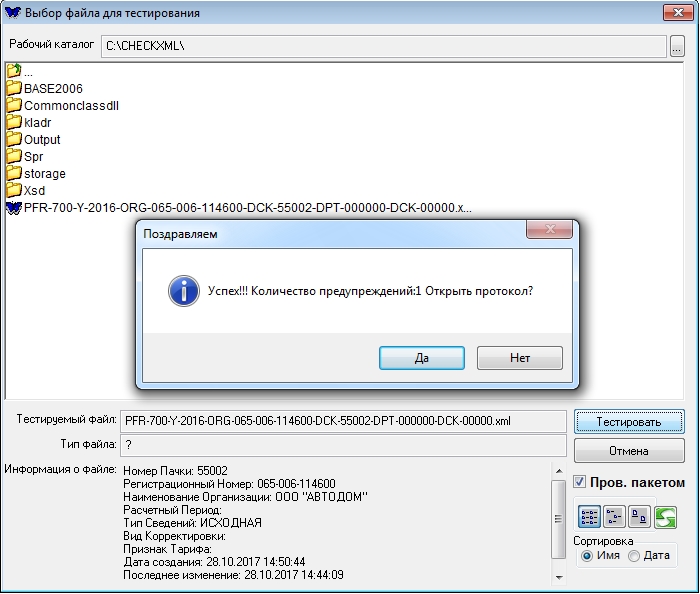
В протоколе содержатся более подробные сведения и расшифровки найденных ошибок.
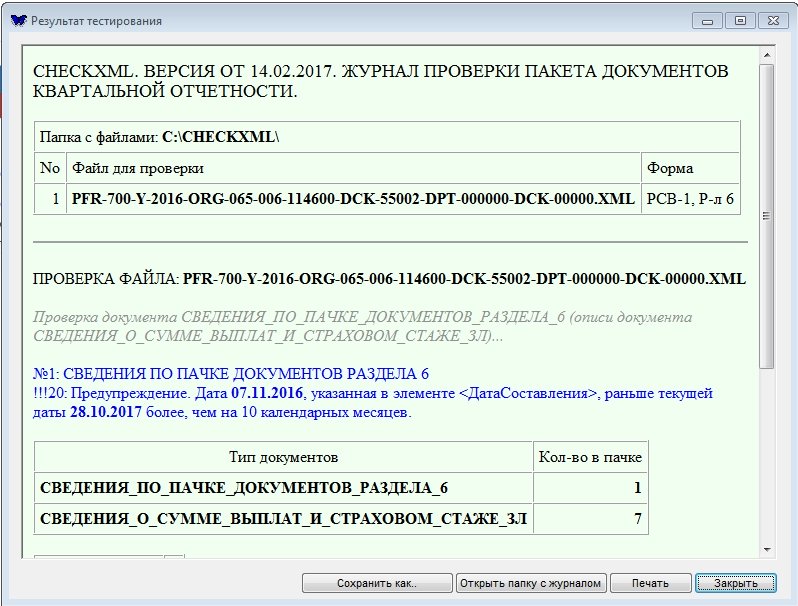
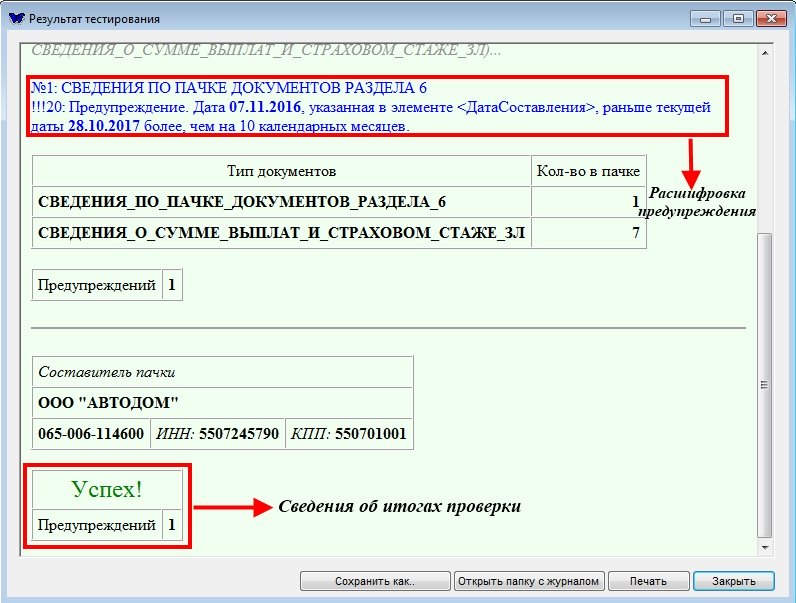
Как проверить отчетность в ПФР онлайн
Проверить отчет ПФР онлайн без регистрации можно с использованием различных сервисов, имеющихся в сети. Принцип их работы основан на использовании все тех же программ, разработанных Пенсионным фондом. Единственное отличие заключается в том, что их не нужно скачивать и устанавливать, а значит, воспользоваться ими можно в любом месте.
Наиболее популярной является проверка отчетности ПФР через Контур Онлайн. Чтобы воспользоваться ею, достаточно зайти на сайт http://www.kontur-pf.ru/check, загрузить файлы для проверки и нажать кнопку «Проверка».
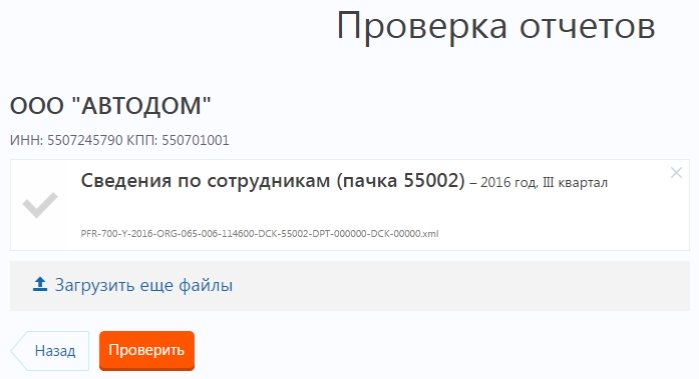
В течение нескольких секунд система предоставит итог тестирования. Таким способом проверка отчетов ПФР онлайн производится бесплатно.
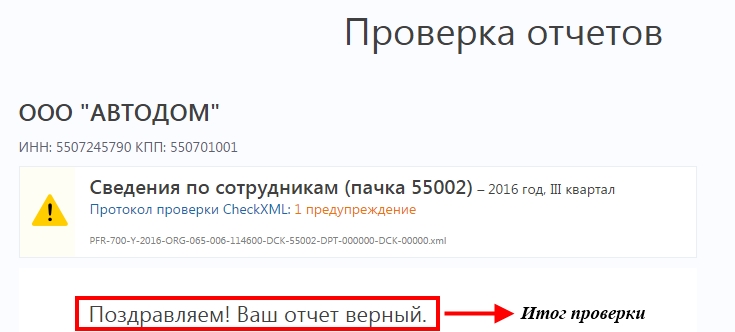
Исправление выявленных ошибок
После выявления ошибок их необходимо исправить. В противном случае ПФР не примет отчетность, а это может повлечь наложение штрафов. Следовательно, проверку рекомендуется проводить до отправки документов в ведомство.
Среди наиболее частых ошибок — это различного рода опечатки и помарки. Например, лишние знаки препинания, неправильное написание ФИО, несоответствие СНИЛС и т.д. Критичными являются:
- неверные реквизиты;
- некорректная подпись;
- неправильный формат файла.
В таких случаях потребуется повторная подача отчета. Ошибки, связанные с наличием пробелов в СНИЛС и ИНН, лишними нулями в этих кодах, а также дефисами и пробелами при написании фамилий, подлежат обязательному исправлению. Если они найдены до подачи отчетности, то она представляется с кодом «исхд». Если же ошибки обнаружены после подачи, то исправленный отчет нужно подавать с кодом «доп». Также дополняющие отчеты подаются, если выявлено несоответствие СНИЛС и неверные ФИО.
Существуют ошибки, исправление которых не является обязательным, если в документах не найдены другие более существенные оплошности. Например, ПФР может простить пустые поля для записи ФИО и ИНН, использование буквы «ё», апострофов, скобок и латинских букв.
Подчеркнем, что если проверка не проходит, скорее всего, проблема кроется в неправильном формате файла. Зрительно можно определить, отвечает ли файл существующим требованиям. В частности, его имя должно иметь следующий вид:
Сегодня в Пенсионный фонд сдают отчетность в электронном виде свыше 70 процентов компаний. С одной стороны, это очень удобно, но с другой стороны, возникают и трудности. То копейки не «бьются», то и весь отчет не «ложится». ПФР ссылается на то, что они не так давно занимаются электронным приемом, и поэтому ситуация еще не наладилась. Трудностями при сдаче отчетности и приемами по их преодолению с нами поделилась Анастасия Смотрицкая, бухгалтер и налоговый консультант АНО ЮС «Консультации и Услуги».
Отчетность в Пенсионный фонд за II квартал 2012 года я планирую сдавать с 15 июля до 5 августа. Это обусловлено тем, что в течение двух первых недель приема отчетности сотрудники ПФР обычно налаживают документооборот в связи со сменой программного обеспечения, изменения регламента приема отчетности. Причем это не зависит от того, изменились ли формы отчетности. А к концу сроков сдачи обязательно надо оставлять несколько дней на случай выявления непредвиденных проблем и возможности своевременного их решения.
Проблема № 1. Отправка отчетности через спецоператора
Как правило, технических проблем со стороны оператора связи не возникает. Могут возникнуть трудности, вызванные отсутствием подключения к Интернету или в связи с истекшим сроком действия сертификата подписи. Но этого можно избежать, своевременно обновляя сертификаты и не откладывая сдачу отчетности на последний день. Правда, иногда протокол приходится ждать не четыре дня, как установлено регламентом, а месяцами. Но отмечу, что даже при получении отрицательного протокола после окончания сроков сдачи отчетности она считается отправленной на дату подтверждения оператора. Поэтому ответственности за несвоевременную сдачу отчетности в этом случае не возникает.
Проблема № 2. Нумерация отчетности
Очень много проблем возникало у меня с нумерацией пачек в отчетности. В некоторых фондах сотрудники сами меняли нумерацию в соответствии со своим программным обеспечением. Но в большинстве отделений отчетность не принимали или высылали отрицательный протокол по причине неверной нумерации пачек. Насколько я знаю, сейчас эта проблема разрешилась, и бухгалтеры на местах знают, что нумеровать пачки отчетности надо нарастающим итогом, включая повторную и корректирующую отчетность. Главное, чтобы номера не повторялись.
Проблема № 3. Расхождения в отчетности
Много проблем в прошлом году возникло от того, что при очередной смене программы в отделениях ПФР суммы начисленных и уплаченных взносов начали исчисляться нарастающим итогом с 1 января 2010 года. Из-за этого возникли расхождения в сведениях, сданных по форме РСВ, и в персонифицированном учете. Ошибки, которые в ПФР не были обнаружены своевременно, всплыли через несколько кварталов. Причем такая ситуация могла сложиться как по вине бухгалтера, который неверно отразил показатели, так и по вине фонда, у которого какие-то данные по непонятным причинам не попали в базу. Многим компаниям пришлось подавать корректирующую отчетность за предыдущие периоды. Надеюсь, в этом году таких проблем у компаний не будет.
Проблема № 4. Излишний документооборот
Много проблем остается у компаний, которые используют пониженные тарифы страховых взносов. Иногда кажется, что фонды соревнуются в изобретательности, когда требуют представить те или иные документы для подтверждения осуществления льготного вида деятельности. Здесь всплывают и требования о перерегистрации компании, чтобы льготный ОКВЭД был как основной, и последняя сданная декларация по «упрощенке», и всевозможные справки из ИФНС. Но список документов, которые компании необходимо представить в фонд для подтверждения права на применение пониженных тарифов, для всех категорий организаций, имеющих на это право, четко определен законодательством. Обязанность представлять какие-либо дополнительные сведения у плательщика страховых взносов отсутствует. Как правило, фонды с этим соглашаются и принимают отчетность.
Проблема № 5. Смена адреса компании
На сегодняшний день остается серьезная проблема со сдачей отчетности для организаций, которые перешли в другое отделение ПФР в связи с изменением адреса. Проблема начинается с того, что в новом фонде отказываются принимать отчетность со словами «вы туда платили, туда и сдавайте». В старом фонде организация уже не числится в числе зарегистрированных, и там отчетность тоже не принимают. Это, кстати, абсолютно законно. Когда работников «нового» ПФР удается убедить принять отчетность, то оказывается, что данные из «старого» ПФР о начисленных и уплаченных взносах за весь период не были переданы и «программа выдает ошибку».
Причем даже в случае успешной сдачи это не является гарантией того, что проблема не вернется в следующем квартале. С одним из отделений мы ждали информацию по компании в течение трех кварталов.
На мой взгляд, самым правильным было бы отменить перерегистрацию в ПФР со сменой юридического адреса. По аналогии с системой перерегистрации в ФСС, где регистрационный номер и отделение ФСС не изменяются в связи с переездом компании по другому адресу (в пределах одного региона, конечно). Это помогло бы компаниям избежать многих проблем, связанных с передачей данных и с уплатой взносов по неверным реквизитам. А также избавило бы сотрудников ПФР от большого объема ненужной работы, позволив им своевременно и внимательно принимать отчетность в четко отведенные для этого сроки.
Еще советы: Как избежать ошибок при сдаче отчетов в электронном виде
Алла Козлова, главный бухгалтер Первого Дома Консалтинга «Что делать Консалт»:
– При сдаче отчетности в электронном виде возможны сбои по вине оператора. Если организация чувствует, что что-то не так, то следует обратиться в службу технической поддержки. Она будет разбираться в статусе отчета. Главное стараться не откладывать сдачу отчетности на последний момент. Рекомендуется также обратиться к представителю оператора по телефону «горячей линии». От технических сбоев не застрахован никто. Но всегда есть подтверждающие документы, квитанции об отправке, квитанция о доставке. И в случае разбирательств и споров с проверяющими можно воспользоваться этими документами как доказательством того, что отчет был вовремя отправлен.
Елена Деменюк, главный бухгалтер ЗАО «СК ГРИФОН»:
– Часто встречается проблема по наличию переплаты. Вручную мы зарплату, естественно, не считаем, а используем программу, в которой производится расчет зарплаты и формирование отчетности в ПФР. Сформировав отчетность, выгружаем данные в программу спецоператора и отправляем в фонд. Но, как правило, ПФР присылает нам ответ, что в нем имеются ошибки, а именно «дельта» в виде переплаты. Это означает, что уплата страховых взносов больше, чем сами начисления. Поэтому по их рекомендации стали использовать расчет в Excel, заносим вручную данные по начислениям и уплате по каждому сотруднику в отдельную таблицу.
Читайте также:



